在这里,我们解释什么是DNS_PROBE_FINISHED_NXDOMAIN错误,以及所有潜在的方法来修复DNS Probe Finished NXDomain问题:
每当用户试图通过在网络浏览器上搜索一个网站的名称来访问该网站时,浏览器就会试图在DNS服务器的帮助下找到该网站的IP地址。 但有时DNS服务器不能向网络浏览器提供所需的信息,这种情况会导致DNS故障的错误信息。
在这篇文章中,我们将讨论这样一个错误,即DNS_PROBE_FINISHED_NXDOMAIN错误。 同时,我们将学习各种方法来修复这个错误。
什么是DNS_PROBE_FINISHED_NXDOMAIN错误?

这是你在互联网上访问网站时可能面临的最常见问题之一。

当用户请求访问任何网站的数据包时,服务器通过IP地址对设备进行认证。 如果IP地址匹配,则建立连接,但如果在某个情况下IP不匹配,则称为NX域(不存在的域),从而发生DNS_Probe_finished_NXDomain错误。
导致DNS探针NXDomain错误的原因
有各种原因导致你的系统面临这样的错误。
其中一些原因列举如下:
- 错误配置的DNS: DNS就像一本字典,将系统与各自的域名服务器连接起来。 而有一种可能性是,DNS设置中的配置可能是造成这一错误的原因。
- 错误的URL: 在你看来,这可能是一个小问题,但大多数用户都会犯这样的错误。 你有可能输入了错误的网站域名,你就会出现这样的错误。 因此,在点击回车键之前,确保你输入的是正确的域名。
- 第三方工具: 有可能是一些第三方工具或杀毒软件造成了这个错误。 因此,在这种情况下,你必须卸载该软件或禁用杀毒软件来修复这个错误。
修复DNS探针完成NXDomain错误的方法
有许多方法可以修复这个错误,其中一些方法在下面提到:
方法1:使用VPN
VPN(虚拟私人网络)为你提供了一个安全的屏蔽连接,允许你访问被服务提供商拒绝的网站。 VPN还为你提供了对数据包的特殊访问,因此,当DNS Probe finished NXDomain错误发生时,你必须尝试使用VPN。 这样做实际上可以修复错误。

方法2:重置浏览器
你可以尝试重置浏览器并重新启动它,因为有可能是某些配置导致了这个错误。
遵循以下步骤:
#1) 打开你的Chrome浏览器,点击菜单选项,如下图所示。 将看到一个下拉列表,点击 "设置 "选项。
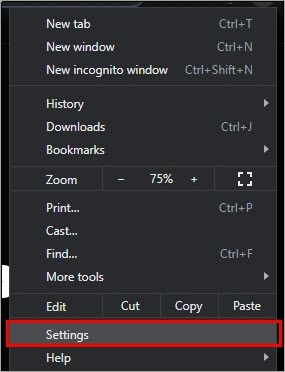
#2) 设置对话框将打开,从设置列表中,点击 "启动时",如下图。

#3) 将看到一个屏幕。 点击 "高级"。
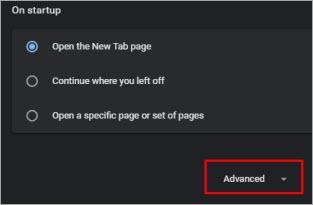
#4) 向下滚动到屏幕底部,然后点击 "将设置恢复到原来的默认值"。
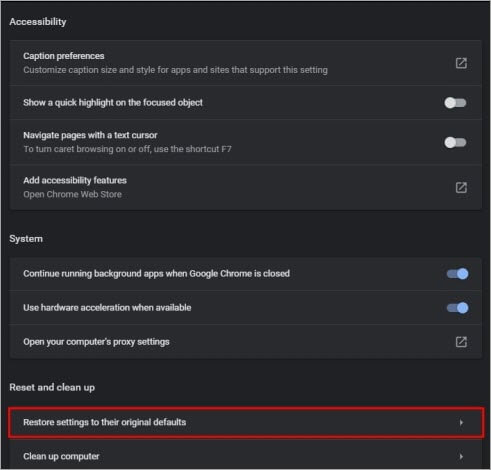
#5) 会有一个对话框提示,点击 "重置设置",如下图所示。
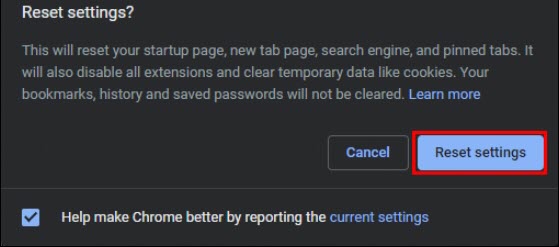
方法3:禁用反病毒软件
杀毒软件有时不允许浏览器访问网站,因为它们可能感觉到对系统的某些威胁。 因此,你必须禁用杀毒软件,然后尝试重新启动浏览器,以便访问网站,避免出现错误。
方法4:重置网络适配器
网络适配器允许系统生成IP,从而连接到服务器共享数据包。 因此,如果系统不能建立连接,那么你必须尝试重置网络适配器。
按照下面提到的步骤来修复这个错误:
#1) 在搜索栏中搜索 "命令提示符",并在该选项上点击右键,然后从可用选项列表中点击 "以管理员身份运行"。

#2) 输入 "netsh winsock reset",如下图所示,然后按回车键。
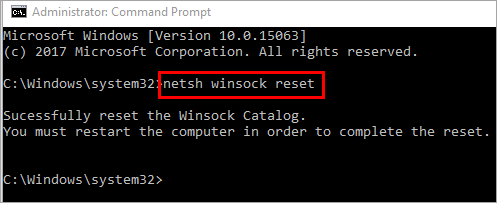
现在,重新启动系统,网络适配器将被重置。
方法5:管理Chrome标志
Chrome标志是谷歌浏览器增加的一项新功能,为用户提供了一些额外的功能。 但这项功能在向Chrome用户提供之前仍处于实验阶段。
按照下面提到的步骤,重置所有的Chrome标志:
#1) 打开Chrome浏览器,在URL栏中输入 "chrome://flags",然后点击 "重置所有"。
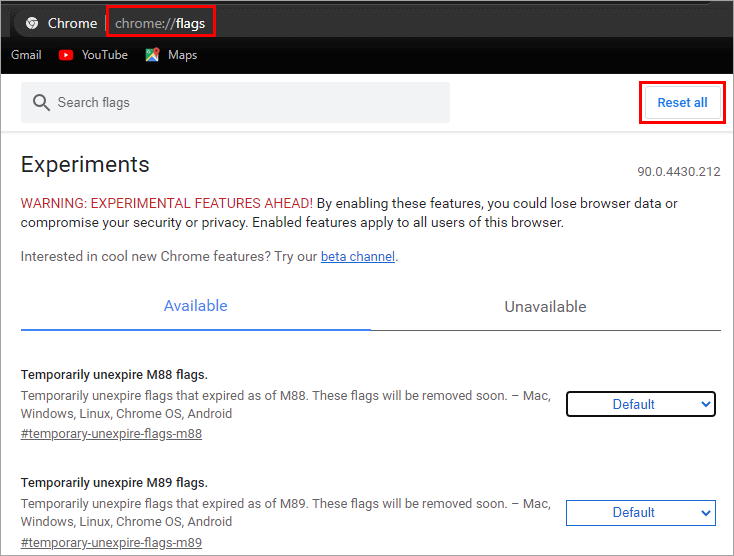
方法6:重新启动DNS客户端服务
Windows为其用户提供了修改系统文件和管理系统上的客户端服务的功能。 你可以重新启动DNS客户端服务来修复系统上的DNS_Probe_finished_NXDomain。
按照下面列出的步骤来修复这个错误:
#1) 按键盘上的''Windows + R'',会出现一个对话框,如下图所示。 输入 "services. msc "并点击 "OK"。

#2) 将出现一个列表,如下图所示。 找到 "DNS客户端",做一个右键单击,将出现一个选项列表。 然后点击 "停止"。
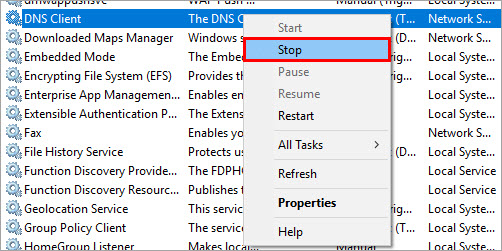
现在重新打开对话框并点击启动。 现在,DNS客户端服务将被重新启动,这可能会解决这个错误。
方法7:改变DNS服务器
有各种DNS(域名系统),允许用户建立连接,从而访问网站。 通过将DNS服务器改为谷歌服务器,你可以解决这个错误。
有多个步骤可用于修复 DNS服务器没有响应的错误 在Windows上。
按照下面链接中列出的步骤来改变DNS服务器o n Mac:
#1) 打开 "系统偏好",点击 "网络",如下图所示。
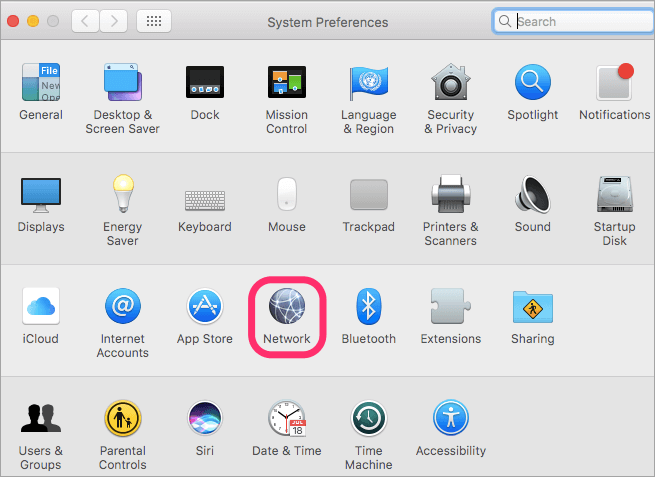
[图片 来源 ]
#2) 将打开一个对话框,现在点击 "高级",如下图所示。

#3) 点击 "DNS",如下图所示,然后点击名为 "IPv4或IPv6地址 "的 "+"号。
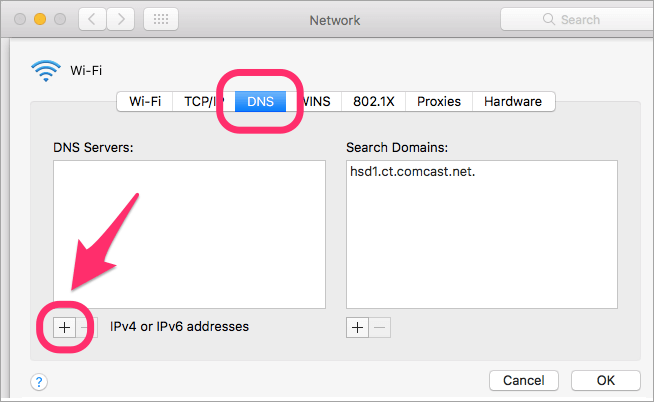
#4) 输入DNS地址并点击 "确定",如下图所示。
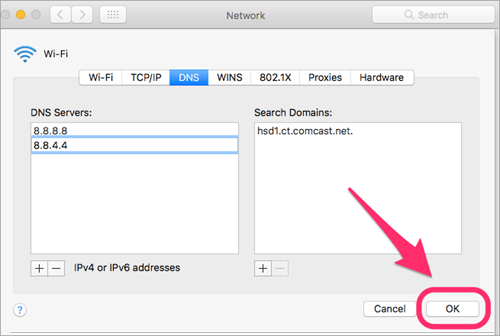
DNS服务器将被添加。
方法8:更新IP
在 窗口、 这个错误是由于IP地址不匹配引起的,所以通过更新IP,你可以解决这个错误。
按照下面提到的步骤来修复这个错误:
#1) 打开命令提示符,输入 "ipconfig/renew "并点击回车,如下图所示。

在Mac上、 打开终端,输入下面提到的代码并按回车键。
"sudo killall -HUP mDNSResponder"
方法9:清除缓存
每当用户访问一个网站时,系统中就会储存一份临时的数据包。 这些临时的数据包被称为缓存内存,因为当网站在浏览器上重新加载时,它们更容易与网站重新建立连接。 因此,你必须清除缓存内存,然后重新加载网站以避免错误。
#1) 打开Chrome浏览器,点击菜单,然后点击 "设置"。

#2) 点击 "清除浏览数据",如下图所示。
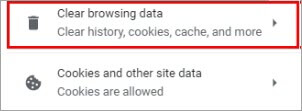
#3) 会出现一个对话框,点击 "清除数据"。
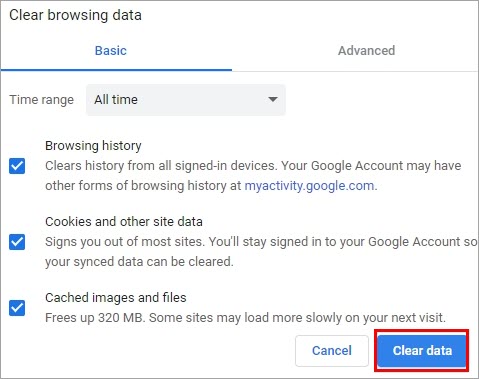
谷歌浏览器的缓存将被清除。
方法10:清除DNS缓存
通过清除系统中的DNS缓存,你可以清除系统中创建的各种网站的所有条目。 这样做将允许你重置连接,并修复系统中的各种bug和错误。
按照下面提到的步骤,清除系统中的DNS缓存:
打开命令提示符,输入 "ipconfig/flushdns "并按下回车键,如下图所示。

在Mac上、 打开终端,输入下面提到的代码,然后按回车。
"dscacheutil -flushcache"
方法11:重新启动计算机
通过简单地重新启动系统,你可以修复系统中存在的许多错误和漏洞。 因此,每当你的系统面临DNS Probe finished NXDomain错误时,重新启动浏览器,然后尝试重新启动系统。
方法12:在主机文件中进行修改
Windows为其用户提供了修改主机文件的功能,这使得域名的连接和存储变得容易。 通过对主机文件进行修改,你可以很容易地修复这个错误。
按照以下步骤进行:
#1) 点击 "开始 "按钮并搜索 "记事本"。 右击记事本并点击 "以管理员身份运行",如下图所示。

#2) 点击 "文件",然后点击 "打开"。

#3) 一个对话框将按照图片中提到的地址打开。 选择 "hosts "文件并点击 "Open "按钮。
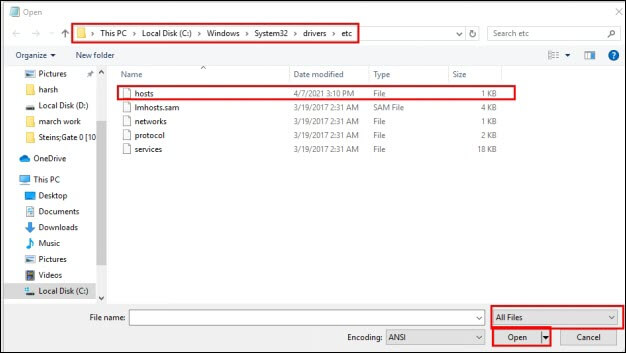
#4) 在文件末尾输入 "127.0.0.1",并添加要封锁的网站的链接。

现在重新启动系统,并确保你要访问的网站没有列在主机文件中。
在Mac上,请按照以下步骤操作:
#1) 打开终端,输入下面提到的代码并按回车键。
"sudo nano /private/etc/hosts"
#2) 主机文件将被打开,找到各自网站的域名并将其从文件中删除,然后保存文件。
#3) 重新启动系统并尝试连接到网站。
方法13:检查用户域的DNS
DNS在允许用户建立连接方面起着主要作用。 因此,你必须确保域名在内存中被正确缓存。 你必须检查用户域的DNS,以确保正确的域名被访问,并且没有显示错误。
遵循这些步骤:
#1) 按键盘上的Windows+R,在搜索栏中输入cmd,如下图所示。 点击 "确定"。
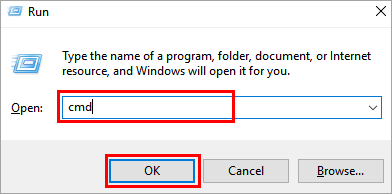
#2) 一个窗口将打开,如下图所示。 输入 "nslookup "并按回车键。
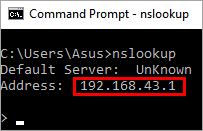
#3) 输入DNS服务器的地址并检查、 比如说 如下图所示。
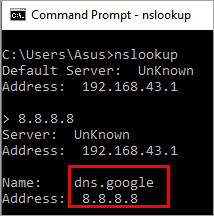
#4) 如果用户输入一个无效的域名,那么将弹出一个不存在的域名信息。

常见问题
Q #1) NXDomain是什么意思?
答案是: NXDomain代表不存在的域名,当DNS无法解析一个IP地址,服务器无法找到该域名的网站时,就会显示这个信息。
Q #2) DNS可以被黑掉吗?
答案是: 是的,DNS可以被入侵,利用者可以将其用于各种原因,从网络钓鱼、网络诈骗到创收。 所以,用户必须倾向于使用最安全和最有用的DNS。
Q #3) 改变DNS有危险吗?
答案是: 不,改变DNS并不危险。 如果当事人对安全设置有正确的认识,那么他/她必须切换到更安全、更先进的DNS。
Q #4) 我应该使用8.8.8.8吗? DNS?
答案是: 这个DNS地址属于谷歌DNS服务器,它对人们来说是安全和有用的。 但这完全取决于用户的要求,他/她想使用哪个DNS。
Q #5) 什么原因导致DNS_probe_finished_NXDomains?
答案是: DNS探针完成了NXDomain,这主要是因为系统的DNS服务配置错误造成的。
问题#6)什么是移动端的DNS_probe_finished_NXDomain错误?
答案是: 这是一个由于DNS缓存而产生的错误,是一个基本的浏览器错误。 因此,如果你在手机上遇到这样的错误,那么你应该清除浏览器应用程序的缓存并重新启动手机。
Q #7) 如何修复DNS_probe_finished_NXDomain?
答案是: 有各种方法可以让你修复系统中的这个错误,其中一些方法在下面提到:
- 冲洗DNS缓存
- 更新/重置IP
- 改变DNS服务器
- 在主机文件中进行修改
- 重新启动DNS客户端服务
总结
每当用户在系统上收到DNS PROBE FINISHED NXDOMAIN错误代码,这意味着当Chrome浏览器试图访问用户想要访问的网站时,DNS查询失败。
在这篇文章中,我们已经成功地讨论了什么是DNS_PROBE_FINISHED_NXDOMAIN,它的原因,并学习了各种方法来修复这个错误。